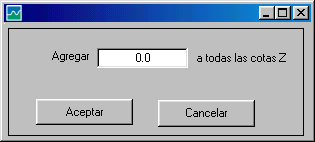También es posible alterar el tamaño, incrementándolo o disminuyéndolo con las teclas de (>) y (<). El resto de la interfase permite manipular y desplegar otros atributos. Entre ellos, se puede ver el identificador del punto, sus coordenadas (X, Y, Z) así como una etiqueta con un texto arbitrario o comentario. Para finalizar, es posible Aprobar la combinación de formas, colores, coordenadas, etc. transfiriendo los valores al marcador en el área de dibujo, o Cancelar, dejando los valores iniciales.
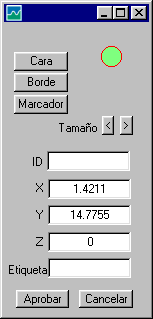
Fig. 100